Подключение к mariadb из windows
Данный учебник создан для изучения основ работы с базой данных MariaDB с помощью программы mysql работающей в коммандной строке. Это не полное руководство и оно не будет касаться сложных тем. Данный документ - это быстрый старт для использования MariaDB.
Для входа на сервер MariaDB из коммандной строки используйте комманду:
Измените user_name на ваше имя в базе данных. Измените ip_address на настоящий адрес или имя вашего сервера. Если вы работаете на компьютере, на котором установлена база данных то не вводите -h и ip_address. Измените db_name на имя вашей базы данных к которой вы хотите получить доступ (например test, которая уже создана для тестирования).
Далее вам необходимо будет ввести пароль к базе, если пароль введен верно, вы должны увидеть следующее:
В данной строке вы будете вводить операторы SQL. Подробнее о них позже, а пока давайте рассмотрим само приглашение: "MariaDB" - означает что вы подключены к серверу базы данных MariaDB, в скобках указано имя базы данных с которой вы работаете, в данном примере "test".
Основы базы данных
Чтобы внести изменения в базу данных или получить данные, вам нужно будет ввести оператор SQL. SQL расшифровывается как Язык Структурированных Запросов. Оператор SQL, который запрашивает данные, называется запросом. Базы данных хранят информацию в таблицах. Они похожи на электронные таблицы, но гораздо более эффективны в управлении данными.
Обратите внимание, что база данных test может не содержать данных. Если вы хотите следовать в точности по учебнику, введите следующие комманды в программу mysql. Это создаст таблицы, которые мы будем использовать, и добавим к ним данные. Не беспокойтесь, что пока вы не понимаете эти комманды, мы разберем их позже.
Обратите внимание на точку с запятой, которые используются в коммандах выше. Клиент mysql позволяет вводить очень сложные операторы SQL в несколько строк, но они не будут отправлены в базу данных, пока вы не введете точку с запятой и не нажмете [Enter].
Давайте посмотрим, что сделали предыдущие комманды, введите следующее:
Вы должны увидеть список таблиц в базе данных. Если вы не ошиблись в предыдущих коммандах, ваши результаты должны выглядеть также. Давайте теперь введем следующее, чтобы получить информацию об одной из таблиц:
Основной интересующей нас информацией является столбец Field. Другие столбцы представляют полезную информацию о структуре и типе данных в базе данных, но столбец Field дает нам имена, необходимые для извлечения данных из таблицы.
Давайте запросим данные из таблицы books . Мы сделаем это, выполнив оператор SELECT следующим образом:
Этот оператор SQL или запрос, попросит базу данных показать нам все данные в таблице books . Символ звездочки (' * ') указывает на выбор всех столбцов.
Добавление данных
Предположим, что теперь мы хотим добываить еще одну книгу к таблице. Добавим книгу Lair of Bones. Чтобы вставить данные в таблицу, вы должны использовать оператор INSERT. Чтобы вставить информацию о книге вы должны ввести следующую комманду:
Выполните инструкцию еще раз и посмотрите на изменения:
Вы должны увидеть введенные данные в последнем ряду результатов. Изучая данные других книг, предположим, мы заметили, что название седьмой книги написано неправильно. Оно должно быть The Hobbit, а не The Hobbbit. Нам нужно изменить данные в этой строке.
Изменение данных
Чтобы изменить данные в таблице будем использовать комманду UPDATE. Давайте изменим название книги, упомянутой выше. Для этого введем следующую комманду:
Как видите, использовать MariaDB не очень сложно. Нужно просто понять синтаксис SQL.
Ранее была написана статья Установка MySQL в Windows, которая и сейчас является актуальной (только версии необходимо устанавливать новые), но рынок программного обеспечения диктует нам свои правила, за которыми необходимо следить и идти нога в ногу. Как уже известно, вместо традиционного MySQL в Debian 9 по умолчанию используется MariaDB и при обновлении с предыдущих версии MySQL будет автоматически заменен на MariaDB. Поскольку, большинство веб-серверов работают именно на операционной системе Debian, а отладка программ веб-разработчиками в среде Windows, необходимо использовать одинаковое программное обеспечение.

Для начала необходимо скачать последнюю версию дистрибутива MariaDB (https://mariadb.com/downloads/mariadb-tx). На момент написания статьи название файла инсталляции была "mariadb-10.2.9-winx64.ext"
Запускаем данный файл и следуем инструкциям.

В первом окне выводится информация про установку MariaDB на ваш компьютер. Нажмите Next для продолжения или Cancel, чтобы выйти из мастера установки:
Далее необходимо внимательно прочитать лицензионное соглашение и подтвердить согласие. Естественно, никто его не читает, просто ставим галочку и жмем Next.
Следующим окном будет выбор программного обеспечения, которое будет установлено.
MariaDB Server:
- Database instance - установить экземпляр базы данных. С этой функцией можно установить только новую базу данных.
- Client Programs - клиентские программы, которые включают различные полезные инструменты для работы с базами данных.
- Backup utilities - утилиты резервного копирования (устанавливает резервные утилиты Mariabackup и Mbsteam)
Development Components - компоненты разработки (устанавливает файлы C/C++ и необходимые библиотеки):
- Client C API library (shared) - клиентская библиотека API C.
Third party tools - сторонние инструменты:
- HeidiSQL - мощный, простой и бесплатный клиент MySQL/MariaDB GUI от Ansgar Becker.

После установки на рабочем столе появится ярлык HeidiSQL:
Программа HeidiSQL являет собой очень мощную программу для работы с базами данных MySQL, Microsoft SQL и PostgreSQL. Имеет очень понятный и простой интерфейс, обладает высокой скоростью выполнения операций и множеством встроенных функций, таких как создание базы данных, ее наполнение, редактирование и сохранение.

При запуске программы нам необходимо подключится к базе данных. Для этого вводим новое название подключение и пароль:
Далее можно выполнять любые операции, которые допустимы с базами данных:
На этом установка закончена.
Этичный хакинг и тестирование на проникновение, информационная безопасность
Оглавление
Что такое MariaDB
MariaDB – это система управления базами данных (СУБД), которая основывается на MySQL и во многом с ней совместима.
MariaDB и MySQL полностью совместимы в синтаксисе SQL запросов. То есть, если ваша программа использует базы данных MySQL (например, веб-сайт на PHP), то при переходе на MariaDB не нужно ничего менять в программе.
MariaDB также бинарно совместима с коннекторами MySQL. Т.е. если вы используете коннекторы MySQL, то при переходе на MariaDB не нужно их менять.
MariaDB совместима с форматами баз данных MySQL, но есть некоторые нюансы. Если вы переносите базы данных через экспорт/импорт (например, с помощью .SQL файла), то переносимые таким образом базы данных будут полностью совместимы между любыми версиями и не требуют каких-либо дальнейших действий. Тем не менее, если вы установили MariaDB поверх MySQL, то есть MariaDB использует файлы баз данных от MySQL, то нужно учитывать совместимость:
- MariaDB 10.2 совместима с предыдущими версиями файлов данных MariaDB, а также с MySQL 5.6 и MySQL 5.7, но не совместима с MySQL 8.0.
- MariaDB 10.1 совместима с предыдущими версиями файлов данных MariaDB, а также с MySQL 5.6.
MariaDB работает на Windows и Linux. Эта программа с полностью открытым исходным кодом. Она распространяется как в форме исходных кодов, так и скомпилированных исполнимых файлов для Windows и всех популярных дистрибутивов Linux.
Чем MariaDB лучше MySQL
MariaDB поддерживает больше систем хранения (Storage Engines).
В дополнении к стандартным MyISAM, BLACKHOLE, CSV, MEMORY, ARCHIVE, и MERGE движкам хранения, в MariaDB также имеются следующие:
- ColumnStore, система хранения, ориентированная на столбцы, оптимизирована для хранилища данных.
- MyRocks, система хранения с большим сжатием, добавлена с 10.2 версии
- Aria, замена для MyISAM с улучшенным кэшированием.
- FederatedX (замена для Federated)
- OQGRAPH.
- SphinxSE.
- TokuDB.
- CONNECT.
- SEQUENCE.
- Spider.
- Cassandra.
MariaDB имеет множество различных улучшений и оптимизаций в скорости обработки данных.
MariaDB дополнена новыми расширениями и функциями.
Вы увидите несколько серий – несколько мажорных версий программы. Если вам не нужна какая-то специфическая совместимость с MySQL, то просто выберите самую последнюю версию и нажмите кнопку с «Download»
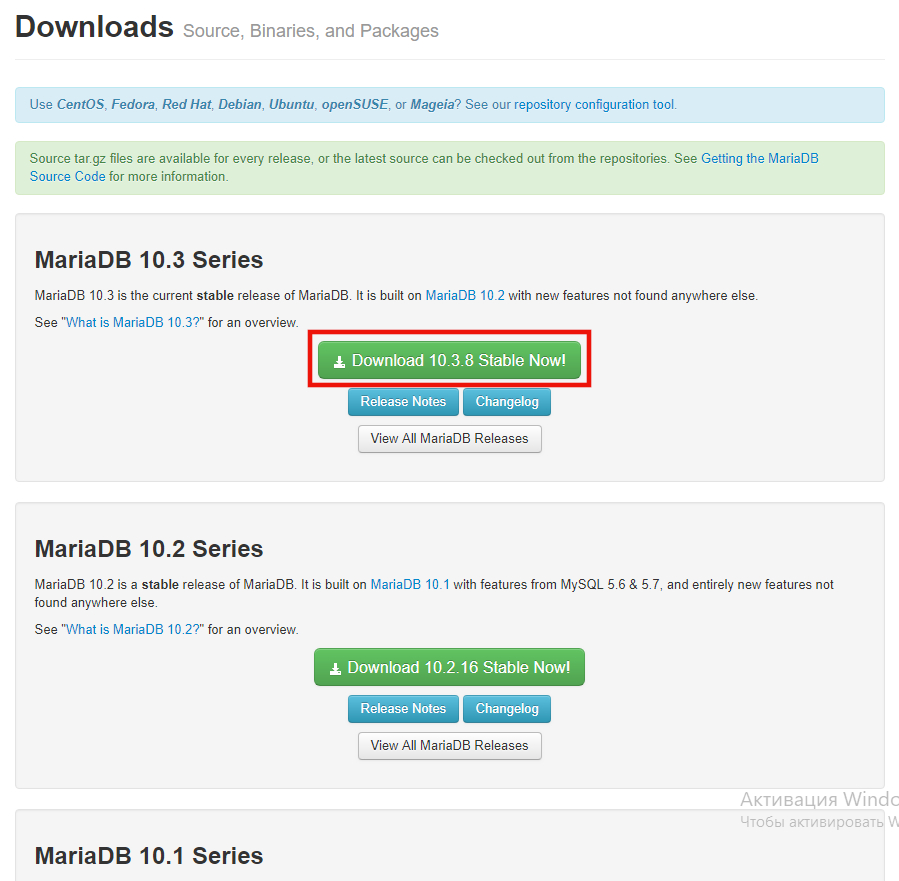
Поскольку эта программа работает на разных операционных системах, то в следующем окне вы увидите большой выбор файлов для скачивания.
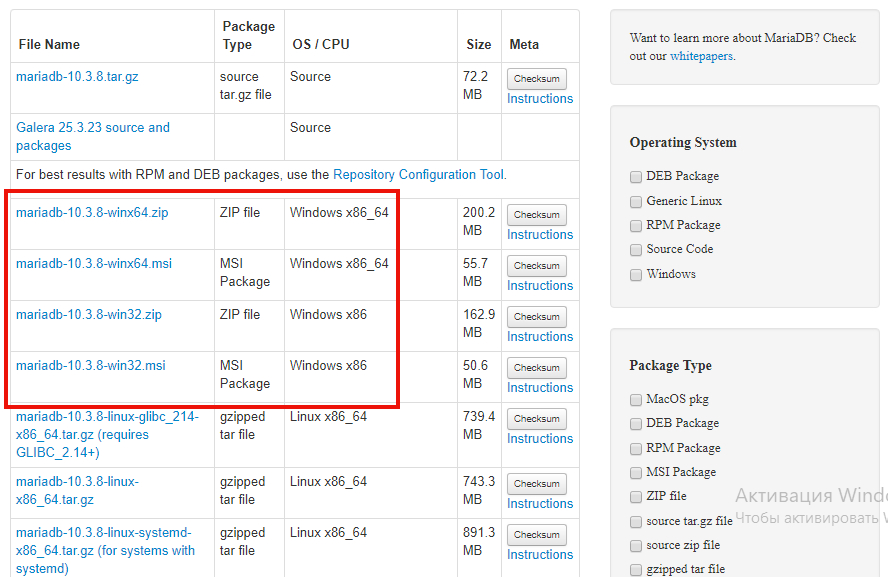
Файлы Windows x86_64 – это 64-битные версии, а Windows x86 – 32-битные.
.zip – это портативные версии, которые нужно устанавливать самостоятельно, но которые дают полную свободу в тонкой подстройке. А .msi – это установщик для Windows.
В этой инструкции я покажу на примере работы с версией .zip.
На следующей странице достаточно нажать кнопку: «No thanks, just take me to the download»:
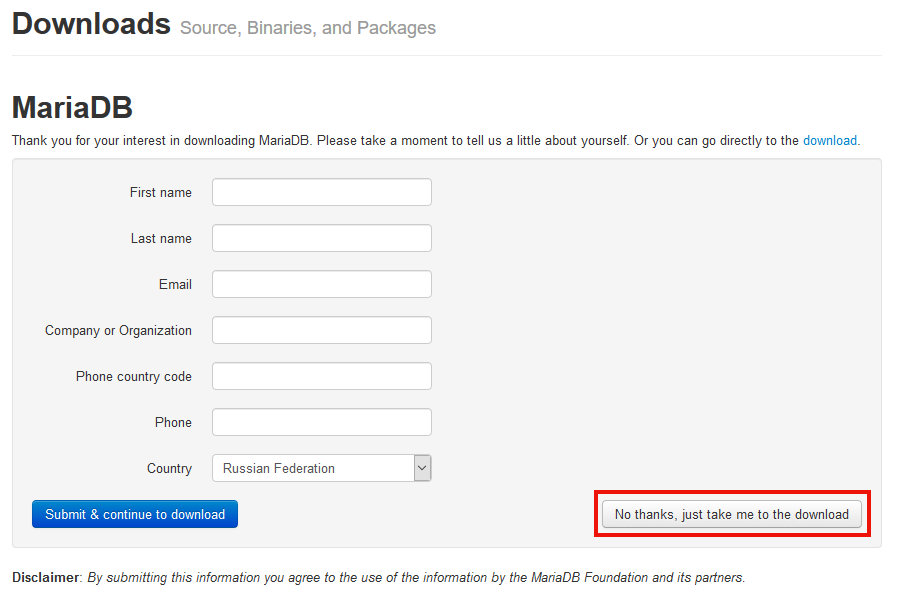
Установка MariaDB в Windows
Для Windows СУБД MariaDB распространяется в виде установщика и ZIP архива. Я предпочитаю установку из ZIP архива, поскольку это позволяет полностью контролировать процесс.
Установку во всех примерах я выполняю в папку C:\Server\bin\, поскольку у меня MariaDB является частью веб-сервера, установленного по этой инструкции. Если у вас по-другому, то учитывайте это и делайте соответствующие поправки.
Распакуйте скаченный архив с MariaDB, переименуйте папку в mariadb и переместите в C:\Server\bin\.
Переместите папку C:\Server\bin\mariadb\data\ в папку C:\Server\data\DB\.
В папке C:\Server\bin\mariadb\ создайте файл my.cnf и скопируйте в него:
Для установки и запуска службы выполните команды:

Переход с MySQL на MariaDB в Windows
Переход с MySQL на MariaDB с сохранением баз данных
Можно выполнить переход разными способами. Я покажу самый универсальный метод, гарантирующий полную совместимость и отсутствие дальнейших проблем.
Необходимо начать с создания резервной копии баз данных. Мы выполним это в командной строке с помощью утилиты mysqldump (поставляется с MySQL и размещена в папке bin).
Откройте командную строку Windows. Для этого нажмите Win+x и выберите Windows PowerShell (администратор). В открывшем окне выполните
Перейдём в папку, где находится эта утилита (у вас может быть другой путь):
Сделайте дамп (резервную копию) всех баз данных следующей командой:
Теперь в папке C:\Server\bin\mysql-8.0\bin\ появится файл all-databases.sql – обязательно скопируйте его в безопасное место!
Теперь остановите службу MySQL и удалите её из автозагрузки:
Дополнительно скопируйте в безопасное место папку C:\Server\data\DB\data\ - это дополнительная резервная копия файлов баз данных MySQL – на тот случай, если с MariaDB что-то пойдёт не так и вы захотите вернуться к MySQL.
Теперь удалите папки C:\Server\bin\mysql-8.0\ (бинарные файлы) и C:\Server\data\DB\data\ (базы данных).
Распакуйте скаченный архив с MariaDB, переименуйте папку в mariadb и переместите в C:\Server\bin\.
Переместите папку C:\Server\bin\mariadb\data\ в папку C:\Server\data\DB\.
В папке C:\Server\bin\mariadb\ создайте файл my.cnf и скопируйте в него:
Для установки и запуска службы выполните команды:
Для развёртывания баз данных из резервной копии, перейдите в папку C:\Server\bin\mariadb\bin\:
И запустите команду вида:
Например, у меня файл all-databases.sql с резервной копией баз данных размещён в папке h:\Dropbox\!Backup\, тогда моя команда такая:
Дождитесь завершения импорта – если файл большой, то процесс может затянуться.
Переход с MySQL на MariaDB без сохранения баз данных
Остановите службу MySQL и удалите её из автозагрузки:
Удалите папки C:\Server\bin\mysql-8.0\ (бинарные файлы) и C:\Server\data\DB\data\ (базы данных).
Распакуйте скаченный архив с MariaDB, переименуйте папку в mariadb и переместите в C:\Server\bin\.
Переместите папку C:\Server\bin\mariadb\data\ в папку C:\Server\data\DB\.
Основные моменты работы с базами данных MariaDB из консоли. Не всегда под рукой имеется PhpMyAdmin, который удобен в работе а произвести необходимые работы с базами необходимо. Будьте внимательность при работе в консоли!
Введение
В статье вы узнаете как можно работать с базами данных MariaDB из консоли.
О том как производить оптимизацию после установки можно из статьи MariaDB оптимизация и установка.
Просмотр из консоли баз MariaDB
Подключение к серверу баз
Вывод списка имеющихся баз
Просмотр базы с выводом параметров
Подключение к необходимой базе
Просмотр всех таблиц из базы
Просмотр содержания нужной таблицы
Добавление базы в MariaDB
Для работы с базой необходимо после создания добавить пользователя к этой базе и назначить права.
Добавление базы с параметрами
Удаление базы
Просмотр пользователей с выводом их прав
Права пользователя баз данных MariaDB
В случае необходимости подключатся к базе с других компьютеров необходимо создать пользователя с нужным параметром и дать права на доступ в настройках сервера MariaDB!
Права на доступ к серверу баз данных делается в двух местах:
- Параметр bind-address=0.0.0.0 в конфигурационном файле самого сервера баз MariaDB разрешающий подключатся с любого адреса (или укажите конкретный IP) в разделе [mysqld] ;
- Права пользователя на возможность удаленного подключения к базе данных.
Для работы с базами мне удобно использовать PhpMyAdmin и эта программа позволяет настроить доступ к базам работающих на разных серверах.
Менять права пользователя root не желательно, но можно создать пользователя и дать ему полные права. Держать ещё одного пользователя с полными правами не разумно, но иногда необходимо. Добавляются пользователю полные права командой:
После добавления пользователя с полными правами и имеющегося PhpMyAdmin настроенного для подключения к другим серверам баз данных, можно зайти и создать все необходимые базы и пользователей.
Например, ниже представлена полная версия команд после выполнения которых будет создан пользователь sevo44 с полными правами:
Для безопасности я никогда не создаю пользователя с полными правами который может подключатся с удаленных мест. Для каждой базы свой пользователь!
В случае если надо поменять права имеющемуся пользователю это делается следующей командой, после подключения к серверу баз данных:
Добавление пользователя
Назначение пользователя базе
После всех манипуляция с базами необходимо обновить права доступа
Выход с сервера MariaDB
Выход производиться командой
Резервное копирование и восстановление баз MariaDB
Создадим необходимую папку для бэкапов и перейдем в неё
Создание резервной копию базы с указанием даты создания
Восстановление резервной копии базы
Вывод
В консоли без проблем можно делать все основные манипуляции с базой данных. Для более удобной работы удобней использовать PhpMyAdmin, установку и настройку которой я рассмотрел в своей статье PhpMyAdmin на Nginx.
Если вы нашли ошибку, пожалуйста, выделите фрагмент текста и нажмите Ctrl+Enter.
Понравилась статья? Поделитесь ей с друзьями! Пожалуйста, оставляйте свои комментарииЧитая их я получаю информацию которая позволяет мне улучшить качество написания статей. Кроме того, оставляя комментарии вы помогаете сайту получить более высокий рейтинг у поисковых систем. Давайте общаться.
Добавить комментарий Отменить ответ
Метки
Реклама
Советую
Реклама
Комментарии
Вместо CentOS (для меня теперь это Fedora2) будет Rocky Linux :)
Теперь все статьи с Rocky будут?
Деже не надеюсь. Знаю что так и будет!
Хорошее руководство получилось. Надеюсь, Rocky Linux получит такое же распространение, как и Centos.
Ставил. Для моей версии там только контроль параметров и максимум можно запустить тест.
В настройках программы есть возможность серверам по ssh отправлять любые команды.
Читайте также:


